Использование CQD для управления качеством звонков и собраний в Microsoft Teams
Эта статья поможет вам , администратору Teams или инженеру службы поддержки, разработать процесс мониторинга и поддержания качества звонков и собраний для вашей организации с помощью панели мониторинга качества звонков Microsoft Teams (CQD). В нашем руководстве особое внимание уделяется сценариям качества звука, так как любые улучшения сети, которые вы вносите для улучшения звукового интерфейса, будут способствовать улучшению видео и общего доступа.
Ключом к этому руководству являются два проверенных шаблона CQD . Мы рекомендуем скачать их перед выполнением рекомендаций, приведенных в этой статье.
В этой статье предполагается, что вы уже настроили CQD.
Категории для мониторинга и обслуживания
После развертывания собраний и голосовых функций в Teams вам потребуется план для текущего мониторинга и обслуживания. Это обеспечит оптимальную работу Teams. Этот план должен включать ключевые области, перечисленные ниже. Следует также установить целевые показатели для метрик качества и план устранения и изоляции проблем, когда они возникают.
| Категория | Описание |
|---|---|
| Качество звонков |
Разделение метрик по внутренним вызовам (в организации, таким как VPN, Wi-Fi, проводные) или внешним вызовам Разделение метрик с помощью сборки или сети VPN-вызовы Вызовы с использованием TCP, UDP или прокси-сервера |
| Надежность вызовов | Выявление и устранение проблем с сетью или брандмауэром Получение аналитических сведений о процентах сбоев при настройке и удалении вызовов Узнайте, где происходит большинство сбоев при настройке и удалении вызовов |
| Опрос пользователей |
Использование данных о частоте звонков, чтобы узнать о фактическом опыте пользователей Где происходит плохой опыт? Сопоставление плохого взаимодействия с качеством вызовов, надежностью и устройствами |
| Devices | Узнайте, какие микрофоны и динамики чаще всего используются и их влияние на качество звонков Регулярно ли исправляются вспомогательные драйверы звука, видео, USB и Wi-Fi? |
| Клиенты |
Узнайте, какие типы и версии клиентов используются и их влияние на качество и надежность вызовов. |
Постоянно оценивая и исправляя области, описанные в этой статье, вы можете уменьшить их потенциал негативного влияния на пользователей. Большинство проблем пользователей можно сгруппировать в следующие категории:
- Неполная настройка брандмауэра или прокси-сервера
- Слабый охват сети Wi-Fi
- Недостаточная пропускная способность
- VPN;
- Несогласованные или устаревшие версии клиента и драйверы
- Неоптимизированные или встроенные звуковые устройства
- Проблемы с подсетями или сетевыми устройствами
Благодаря правильному планированию и проектированию перед развертыванием Teams или Skype для бизнеса Online можно уменьшить объем усилий, необходимых для поддержания высококачественных интерфейсов.
В этой статье основное внимание уделяется использованию панели мониторинга качества звонков (CQD) Online в качестве основного средства для создания отчетов и изучения каждой области, с особым акцентом на звук для максимального внедрения и влияния. Любые улучшения, внесенные в сеть для улучшения звука, также напрямую будут способствовать улучшению видео и общего доступа к рабочему столу.
Для ускорения оценки предоставляются два проверенных шаблона CQD : один предназначен для управления всеми сетями, а другой фильтруется только по управляемым (внутренним) сетям. Несмотря на то, что отчеты шаблонов "Все сети" настроены для отображения сведений о зданиях и сетях, их по-прежнему можно использовать во время работы по сбору и отправке сведений о зданиях. Отправка сведений о здании в CQD позволяет службе улучшить отчеты, добавляя пользовательские сведения о здании, сети и расположении при отличии внутренних от внешних подсетей. Дополнительные сведения см. в статье Сопоставление зданий.
Целевая аудитория
Эта статья предназначена для использования партнерами и клиентами с такими ролями, как руководитель совместной работы/ архитектор, консультант, специалист по управлению изменениями и внедрению, руководитель службы поддержки и технической поддержки, руководитель сети, руководитель рабочего стола и ИТ-Администратор.
Что такое качество?
В этом контексте качество — это сочетание метрик службы и пользовательского интерфейса.
Метрики службы
Метрики службы состоят из конкретных клиентских метрик. Во время каждого вызова клиент собирает данные телеметрии для вызова и отправляет отчет в конце каждого вызова, к которому позже можно получить доступ в CQD или в аналитике вызовов для каждого пользователя. Эти метрики включают (но не ограничиваются ими):
- Плохое Stream (входящие и исходящие)
- Частота сбоев при настройке
- Число сбоев при удалении
Низкая скорость потока
Низкая скорость потоков (PSR) представляет собой общий процент потоков организации с низким качеством. Эта метрика предназначена для выделения областей, в которых ваша организация может сосредоточить усилия, чтобы оказать максимальное влияние на снижение этой ценности и улучшение взаимодействия с пользователем, поэтому управляемые сети являются основными при взгляде на PSR. Внешние пользователи также важны, но исследование отличается в организации. Рассмотрите возможность предоставления рекомендаций для внешних пользователей и изучения внешних вызовов независимо от всей организации.
Фактическое измерение в CQD зависит от рабочей нагрузки, но для целей этой статьи основное внимание уделяется измерению "Низкий процент звука ". PSR состоит из пяти средних показателей метрики сети, описанных в следующей таблице. Чтобы поток классифицировался как плохой, только одна метрика должна превышать заданное пороговое значение. CQD предоставляет "Бедный из-за..." измерения, чтобы лучше понять, какое условие привело к классификации потока как плохого. Дополнительные сведения см. в статье классификация Stream в CQD.
Примечание.
CQD предоставляет "Бедный из-за..." измерения, чтобы лучше понять, какое условие привело к классификации потока как плохого.
Метрики низкого качества звука
| Среднее значение метрик | Описание | Впечатления от использования |
|---|---|---|
| Jitter >30 мс | Это среднее изменение задержки между последовательными пакетами. Команды и Skype для бизнеса могут адаптироваться к некоторым уровням дрожания с помощью буферизации. Только когда дрожание превышает буферизацию, участник заметит эффекты дрожания. | Пакеты, поступающие с разной скоростью, приводят к тому, что голос говорящего будет звучать роботизированным. |
| Скорость >потери пакетов 10% или 0,1 | Это часто определяется как процент потерянных пакетов. Потеря пакетов напрямую влияет на качество звука— от небольших, отдельных потерянных пакетов, которые почти не влияют на потери от "назад к спине", которые приводят к полному вырезанию звука. | Пакеты, которые удаляются и не поступают в предполагаемое место назначения, вызывают пробелы в мультимедиа, что приводит к пропуску слогов и слов, а также к прерывистому видео и обмену. |
| Время >кругового пути 500 мс | Это время, необходимое для получения IP-пакета из точки А в точку B и обратно в точку A. Эта задержка распространения по сети связана с физическим расстоянием между двумя точками и скоростью света и включает дополнительные издержки, связанные с различными устройствами в сетевом пути. | Пакеты, забираемые слишком долго, чтобы добраться до места назначения, вызывают эффект рации. |
Почему мы предпочитаем использовать потоки вместо вызовов?
Потоки позволяют нам узнать, какой конкретный этап вызова был неудовлетворительный — исходящий или входящие. Когда вы просматриваете аналитику звонков для плохого вызова, определите, был ли плохой вызов связан с потоком этого вызывающего абонента (исходящий) или потоком вызываемого абонента (входящий). Определение того, какой поток влияет на качество звонков, еще более важно для конференций. Если вы просматриваете только данные звонков, вы увидите, сколько конференций участвует человек, но вы не увидите, какие люди являются активными выступающими, выполняя большую часть демонстрации экрана.
Данные о звонках предоставляют метрики использования, но это не обязательно приведет к первопричине низкого качества звонков. Глядя на направление потока, можно определить такие факторы, как вызов, который не находится в управляемой сети, вызов от не являющегося сотрудником (например, поставщика или другого пользователя). В таких случаях, если сетевое подключение другого человека было плохим, весь вызов будет помечен как плохой. Вы не можете ничего делать с внешними факторами, поэтому эти данные не помогают.
Stream направление также может помочь вам определить проблемные устройства или клиенты.
Например, если у вас ограниченный бюджет для устройств и вы хотите предоставить устройства только для пользователей с интенсивным звуком, используйте отчет об использовании звука (VoIP) и отфильтруйте исходящие потоки и конференц-связь. Ищите пользователей с большим объемом звука, которые говорят во встроенных микрофонах. Это может привести к ухудшению качества звонков (и вы можете предоставить аудиоустройства для этих людей). Для повышения ясности можно отфильтровать использование пакетов, что позволит ориентироваться на пользователей звука с большим объемом звука.
Другой пример включает общий доступ к экрану. Если клиент использует старый клиент Teams, может повлиять на производительность демонстрации экрана. Вы можете решить эту проблему, приоритизируя обновления клиентов для пользователей, которые часто обменивается экранами.
Определив направление потока, вызывающее низкое качество вызовов, вы можете определить, есть ли у вас проблема качества обслуживания или пропускной способности. Если вы не полностью реализовали QoS или помечаете пакеты только в клиенте, а не во входящего потока, вы можете увидеть более низкое качество вызовов. Просмотрев направление потока, вы можете получить более детальное представление потери пакетов, задержки или дрожания в определенном направлении.
- Например, предположим, что пользователь жалуется на роботизированный звук во время проводного подключения (дрожание). Просмотрев поток и направление, можно определить, что проблема возникает во входящего потока только для определенного набора подсетей. После того как вы предоставите эту информацию команде по работе с сетями, они смогут отследить ее до неправильно настроенного акселератора глобальной сети, который не обошел мультимедийный трафик. После того как сетевая команда перенастроит акселератор глобальной сети, дрожание исчезнет и качество вызовов улучшается.
Частота сбоев при настройке
Частота сбоев при настройке, иначе известная как показатель Общего процента сбоев настройки вызова в CQD, — это количество потоков, в которых не удалось установить путь к мультимедиа между конечными точками в начале вызова.
Это представляет любой поток мультимедиа, который не удалось установить. Учитывая серьезность влияния этой проблемы на взаимодействие с пользователем, цель состоит в том, чтобы уменьшить это значение как можно ближе к нулю. Высокое значение этой метрики чаще встречается в новых развертываниях с неполными правилами брандмауэра, чем при зрелом развертывании, но по-прежнему важно регулярно watch.
Эта метрика вычисляется путем принятия общего числа потоков, для которых не удалось настроить, делится на общее число потоков, отправляющих запись сведений об успешном вызове (CDR):
- Частота сбоев установки = Общее число неудачных Stream при настройке вызовов или общее число доступных Stream CDR
Число сбоев при удалении
Частота сбоев сброса, иначе называемая показателем общего числа отброшенных сбоев вызовов в CQD, — это процент успешно установленных потоков, в которых путь к мультимедиа не завершается нормально.
Это представляет любой поток мультимедиа, который неожиданно завершился. Хотя это не так серьезно, как поток, который не удалось настроить, он по-прежнему негативно влияет на взаимодействие с пользователем. Внезапное и частое падение мультимедиа не только может оказать серьезное влияние на взаимодействие с пользователем, но и привести к необходимости повторного подключения пользователей, что приводит к потере производительности (не упоминание разочарования).
Метрика вычисляется путем подсчета общего числа удаленных потоков, разделенных на общее число потоков, которые успешно настроены:
- Частота сбоев при удалении = Общее число удаленных вызовов Stream / Общее число вызовов, успешно настроенных Stream
Определение целевых метрик
В этом разделе рассматриваются некоторые основные метрики служб, которые используются для оценки работоспособности служб. Постоянно оценивая и двигая усилия по поддержанию этих метрик ниже определенных целевых показателей, вы поможете пользователям обеспечить согласованное и надежное качество звонков. В качестве отправной точки используйте предлагаемые целевые объекты в таблице ниже. Скорректируйте целевые показатели по мере необходимости в соответствии с бизнес-целями.
| Тип сети | Целевые показатели качества | Целевые показатели надежности | ||
|---|---|---|---|---|
| Низкий уровень Stream звука | Частота сбоев при настройке | Число сбоев при удалении | ||
| All | Internal | 2.0% | 0.5% | 2.0% |
| Общий уровень | 3.0% | 1.0% | 3.0% | |
| Конференции | Internal | 2.0% | 0.5% | 2.0% |
| Проводной внутренний | 1.0% | 0.5% | 1.0% | |
| Wi-Fi 5 ГГц | 1.0% | 0.5% | 1.0% | |
| Wi-Fi 2,4 ГГц | 2.0% | 0.5% | 2.0% | |
| Общий уровень | 2.0% | 0.5% | 3.0% | |
| P2P | Internal | 2.0% | 0.5% | 2.0% |
| Проводной/Wi-Fi с тактовой частотой 5 ГГц | 1.0% | 0.5% | 1.0% | |
| Проводной/Wi-Fi 5 ГГц в целом | 2.0% | 1.0% | 1.0% | |
| Общий уровень | 2.0% | 1.0% | 3.0% | |
Впечатления от использования
Анализ пользовательского интерфейса — это скорее искусство, чем наука, так как собранные здесь метрики не всегда означают наличие проблемы с сетью или службой, а просто указывают на то, что пользователь воспринимает проблему. CQD включает встроенный механизм опроса — Rate My Call (RMC) — для оценки общего взаимодействия с пользователем. RMC даст вам представление о следующих вопросах с точки зрения пользователей:
- Знаю ли я, как использовать решение?
- Является ли решение простым в использовании и интуитивно понятным и поддерживает ли оно мои повседневные потребности в общении?
- Помогает ли решение выполнить свою работу?
- Каково мое общее восприятие решения?
- Можно ли использовать решение в любой момент времени, независимо от того, где я нахожусь?
- Можно ли настроить и поддерживать звонок?
Оценить мой звонок
Приложение Rate My Call (RMC) встроено в Teams и Skype для бизнеса. Он автоматически появляется после каждого из 10 вызовов, или 10 процентов. В этом кратком опросе пользователю требуется оценить вызов и предоставить небольшой контекст для того, почему качество звонка могло быть плохим. Один или два рейтинга считаются бедными, три-четыре хорошо, а пять отлично. Хотя это несколько отстающий индикатор, это полезная метрика для выявления проблем, которые могут пропустить метрики службы.
Примечание.
Человеческий фактор: пользователи часто игнорируют опрос, когда качество звонков является хорошим, и заполняют его, когда качество звонка плохое. В результате отчеты RMC могут быть искажены на плохую сторону, даже если метрики службы являются хорошими.
Вы можете использовать CQD для создания отчетов об ответах пользователей RMC, а примеры отчетов включаются в шаблон CQD. Однако они не рассматриваются подробно в этой статье.
Готовность клиента и устройства
Вам нужна надежная стратегия работы с клиентами и устройствами, чтобы обеспечить согласованное и положительное взаимодействие с пользователями. Каждая стратегия готовности определяется несколькими ключевыми принципами.
Готовность клиента
Поддержание актуальности клиента Teams гарантирует, что пользователи всегда будут получать наилучшие возможности. Корпорация Майкрософт выпускает частые обновления для клиента Teams (обновление устанавливается в фоновом режиме, если вы не отключили эту функцию, что мы не рекомендуем). Кроме того, важно не забывать устанавливать исправления для сетевых, видео- и USB-драйверов, так как они часто упускаются из виду и могут повлиять на качество звонков и собраний. Рассмотрите возможность добавления сетевых драйверов, Wi-Fi, видео, USB и аудиодрайверов в текущий процесс управления исправлениями.
Готовность устройства
Ни одна стратегия не может повлиять на взаимодействие с пользователем больше, чем стратегия готовности устройства. Например, пользователи, которые полагаются на динамики и микрофон ноутбука, будут испытывать много фонового шума при звонках и собраниях. Teams предназначен для работы практически с любым устройством, но если у вас возникли проблемы, связанные с устройством, проверка телефон для Teams.
Категории качества
Ввод в эксплуатацию набора методов управления качеством — это дает вам лучшие шансы на хорошее качество звонков и собраний. Хороший план управления качеством предназначен для следующих категорий:
Сети: Качество звука, ориентированное на метрику Плохое соотношение Stream (PSR), использование TCP, проводные и беспроводные подсети, а также определение использования прокси-серверов HTTP и VPN
Конечные точки: Аудиоустройства и актуальные клиенты
Управление службами. Эта категория состоит из двух разделов:
Во-первых, корпорация Майкрософт отвечает за управление и обслуживание Teams и Skype для бизнеса веб-служб.
Во-вторых, это задачи, которыми управляет ваша организация, чтобы обеспечить надежный доступ к службе, например обновление сведений о здании и обслуживание брандмауэров для новых Office 365 IP-адресов по мере добавления инфраструктуры в службу.
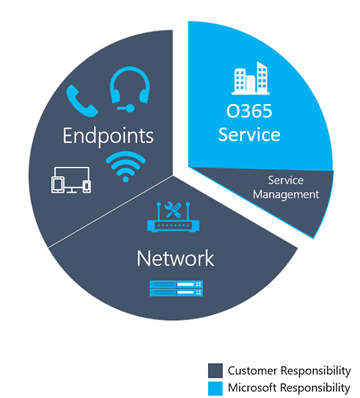
Просмотрите следующий список задач, рекомендуемых для поддержания качества. Эти задачи следует выполнять регулярно, например еженедельно.
Задачи управления службами
Эти задачи варьируются от обеспечения достаточной пропускной способности для доступа к службе без переполнения интернет-каналов, проверки качества обслуживания (QoS) во всех управляемых сетевых областях и поддержания Office 365 диапазонов IP-адресов в брандмауэрах.
Сетевые задачи
Существует две категории сетевых задач: надежность и качество. Надежность сосредоточена на измерении способности пользователя успешно выполнять вызовы и оставаться на связи. Качество фокусируется на агрегированных данных телеметрии, отправленных в Teams и Skype для бизнеса Online клиентом пользователя во время звонка и после его завершения.
Учитывая критическое влияние надежности на взаимодействие с пользователем, мы рекомендуем оценить и изучить метрики надежности, прежде чем изучать качество.
Задачи конечных точек
Задача main в этой категории, устраняя препятствия для регулярных обновлений клиентов Teams. По умолчанию Teams регулярно обновляется автоматически (если вы не отключите этот параметр, который мы не рекомендуем).
Вы также должны отслеживать устройства и предоставлять обновления при каждом выявлении проблем, связанных с устройством.
Использование CQD для управления качеством звонков
После настройки CQD вы можете начать использовать его для управления качеством звонков и собраний в вашей организации.
Большинство проблем с производительностью Teams делятся на следующие категории:
- Неполная настройка брандмауэра или прокси-сервера
- Слабый охват сети Wi-Fi
- Недостаточная пропускная способность
- VPN;
- Несогласованные или устаревшие версии клиента и драйверы
- Неоптимизированные или встроенные звуковые устройства
- Проблемы с подсетями или сетевыми устройствами
Если вы уделите время, прежде чем развертывать Teams для оценки этих областей и устранения любых недостатков, вы сократите объем усилий, необходимых для поддержания высококачественного интерфейса Teams для всех ваших пользователей. Сведения об оценке сети при подготовке к развертыванию Teams см. в статье Помощник для Teams и Подготовка сети для Teams.
Ожидания с помощью CQD
Используйте панель мониторинга качества звонков (CQD), чтобы получить представление о качестве вызовов, выполняемых с помощью Teams и служб Skype для бизнеса. CQD предназначен для того, чтобы помочь администраторам Teams и Skype для бизнеса и сетевым инженерам оптимизировать сеть и внимательно следить за качеством, надежностью и взаимодействием с пользователем. CQD рассматривает статистические данные телеметрии для всей организации, где общие шаблоны могут стать очевидными; это позволяет выполнять обоснованные оценки и планировать исправление. CQD предоставляет отчеты по метрикам, которые дают представление об общем качестве, надежности и взаимодействии с пользователем.
CQD, хотя и полезен для анализа тенденций и подсетей, не всегда предоставляет конкретную причину для конкретного сценария. Важно понять это и задать правильное ожидание при использовании CQD:
- CQD не будет предоставлять первопричину для каждого сценария
- CQD будет определять области для дальнейшего изучения на основе тенденций
Обзор отчетов CQD
Используйте раскрывающееся меню в верхней части экрана, чтобы открыть отчет. Список данных, предоставляемых в каждом отчете, см. в статье Данные, доступные в отчетах CQD.
Новые возможности в январе 2020 г .: скачивание шаблонов запросов Power BI для CQD. Настраиваемые шаблоны Power BI, которые можно использовать для анализа данных CQD и создания отчетов.
Teams и Skype для бизнеса
CQD может сообщать как в Teams, так и в Skype для бизнеса. Однако в некоторых случаях может потребоваться разработать отчет для просмотра данных телеметрии Teams отдельно от Skype для бизнеса.
Сводные отчеты
Чтобы изменить страницу сводных отчетов, чтобы просмотреть только Teams или Skype для бизнеса, выберите раскрывающееся меню Фильтр продукта в верхней части экрана, а затем выберите нужный продукт.
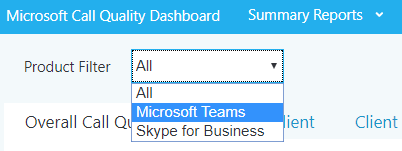
Подробные отчеты
Чтобы отфильтровать все подробные отчеты, в строке браузера добавьте в конец URL-адреса следующее:
/filter/[AllStreams].[Is Teams]|[FALSE]
Примере:
https://cqd.teams.microsoft.com/cqd/#/1234567/2018-5/filter/[AllStreams].[Is Teams]|[FALSE]
Дополнительные сведения о фильтрах URL-адресов см. в разделе Фильтрация отчетов далее в этом разделе.
Чтобы отфильтровать отдельный подробный отчет, добавьте фильтр Is Teams в отчет и задайте для него значение True или False.
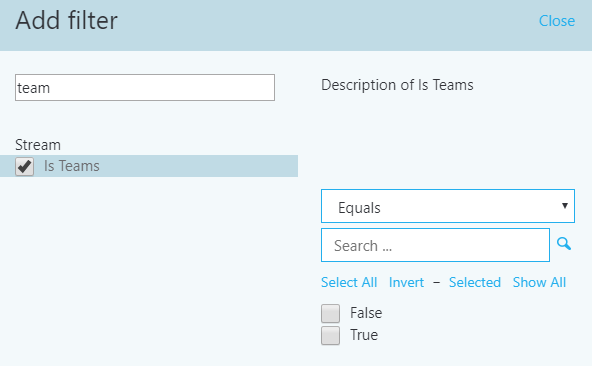
Управляемые и неуправляемые сети
По умолчанию все конечные точки в CQD классифицируются как внешние. Как только появится файл сборки, мы можем начать просматривать данные управляемых конечных точек. Как обсуждалось ранее, сети в CQD определяются как:
- Организация может влиять на управляемую сеть, часто называемую внутренней или внутренней. К ним относятся внутренняя локальная сеть, удаленная глобальная сеть и VPN.
- Неуправляемая сеть, которую часто называют внешней или внешней, не может быть подвержена влиянию или контролю со стороны организации. Примером неуправляемой сети является сеть отеля или аэропорта.
Измерения, меры и фильтры
Правильно сформированный запрос CQD содержит все три следующих параметра:
Размер: Сведения о том, как я хочу свести данные.
Измерения: О чем я хочу сообщить.
Фильтр: Как уменьшить набор данных, возвращаемого запросом.
Другой способ взглянуть на это заключается в том, что измерение — это функция группирования, мера — это интересующие меня данные, а фильтр — это то, как я хочу сузить результаты до тех, которые относятся к моему запросу.
Примером правильно сформированного запроса является show me Poor Streams [Measure] by Subnet [Dimension] for Building 6 [Filter]. Дополнительные сведения см. в разделе Измерения и меры, доступные в CQD.
Первое и второе
Многие измерения и меры в CQD классифицируются как первые или вторые. В CQD не используются поля вызывающего или вызываемого абонента. Они были переименованы в первую и вторую из-за того, что между вызывающим и вызывающим выполняются промежуточные шаги. Следующая логика определяет, какая конечная точка помечена как первая:
Первый всегда будет конечной точкой сервера (сервер конференции, сервер-посредник и т. д.), если сервер участвует в потоке или вызове.
Второй всегда будет конечной точкой клиента, если поток не находится между двумя конечными точками сервера.
Если обе конечные точки относятся к одному типу, выбор которых в первую очередь зависит от внутреннего упорядочения категории агента пользователя. Такой подход обеспечивает согласованность.
Дополнительные сведения об определении первой или второй конечной точки, если они совпадают, см. в разделе Измерения и меры, доступные в CQD.
Stream и вызов
Необходимо понять разницу между вызовом и потоком, чтобы правильно выбрать, какие измерения или меры будут рассматриваться в CQD. Хотя основное внимание CQD уделяется потокам, также доступны измерения на основе вызовов.
Stream.Поток существует только между двумя конечными точками. Существует только один поток для каждого направления, и для обмена данными требуются два потока. Потоки полезны для исследования зданий, сетей или подсетей. В некоторых случаях в имени измерения используются как вызов, так и поток (например, настройка вызова Stream или Stream вызова). Они по-прежнему классифицируются как потоки.
Вызова:Вызов — это группирование всех потоков от всех участников. Вызов состоит как минимум из двух потоков. Один вызов будет иметь по крайней мере две конечные точки, каждая из которых имеет как минимум один поток.
Дополнительные рекомендации о том, ссылается ли измерение или мера на вызов или поток, см. в разделе Измерения и меры, доступные в CQD.
Хорошие, плохие и несекретные вызовы
Вызов классифицируется как хороший, плохой или неклассифицированный. Давайте немного поговорим о каждом из них более подробно.
Хороший или плохой: Хороший или плохой вызов состоит из вызова, содержащего полный набор метрик службы, для которого был создан и получен полный отчет о QoE. Определение того, является ли поток хорошим или плохим, описано выше в этой статье.
Неклассифицированные: Неклассифицированный поток не содержит полный набор метрик службы. Это могут быть короткие вызовы (обычно менее 60 секунд), где не удается вычислить средние значения и не был создан отчет О QoE. Наиболее распространенная причина, по которой вызовы не классифицировались, заключается в том, что использование пакетов практически не использовалось. Примером этого может быть участник, который присоединяется к собранию при отключении звука и никогда не говорит. Участник получает, но не передает мультимедиа. Без передачи мультимедиа не будет доступных метрик для CQD для классификации исходящего потока мультимедиа конечной точки.
Дополнительные сведения см. в статье классификация Stream в CQD.
Общие подсети
Общие подсети — это конкретные частные подсети, которые используются отелями, домашними сетями, горячими точками и аналогичными областями. Эти подсети трудно рассматривать из-за их широкого использования. Если ваша организация использует одну из этих общих подсетей, рекомендуется переместить эту сеть в другую подсеть. Это упростит создание отчетов в CQD. Если учесть, отчеты в шаблоне "Все сети" были настроены таким образом, чтобы исключить эти подсети, чтобы исключить их как источник низкого качества. Ниже определены общие подсети; их влияние будет зависеть от организации.
- 10.0.0.0/24
- 192.168.0.0/24
- 192.168.1.0/24
- 192.168.2.0/24
- 172.20.10.0/24
- 192.168.43.0/24
При исследовании управляемой сети, которая использует общую подсеть, необходимо использовать второе измерение Рефлексивный локальный IP-адрес для группирования подсетей. Это измерение содержит общедоступный IP-адрес конечной точки.
Исследования надежности
Первым шагом к повышению качества является оценка состояния надежности в организации. Так как надежность имеет жизненно важное значение для положительного взаимодействия с пользователем, мы начнем с двух компонентов, которые измеряют надежность:
Сбои при настройке: Не удалось установить вызов.
Сбои удаления: Звонок был установлен и неожиданно прерван.
В этом разделе мы рассмотрим методы исследования обеих областей.
Примечание.
Не все отчеты, включенные в шаблоны, рассматриваются в этой статье. Однако методы исследования, описанные ниже, по-прежнему применяются. Дополнительные сведения см. в описании отдельного отчета.
Сбои при настройке
В первую очередь определите приоритет при устранении сбоев установки в этой области, так как эти сбои оказывают значительное негативное влияние на взаимодействие с пользователем.
Начните исследование с оценки процента общих сбоев настройки для организации, а затем определите приоритеты областей исследования на основе наибольшего процента путем создания или сети.
Анализ тенденций сбоев при настройке
В этом отчете отображается общее количество потоков, сбои при настройке потока и частота сбоев при настройке потока. Наведите указатель на любой из столбцов, чтобы отобразить его отдельные значения.
Анализа
С помощью этого отчета можно ответить на следующие вопросы и определить дальнейший курс действий:
Каков общий процент сбоев настройки вызовов за текущий месяц?
Является ли процент сбоев настройки общего числа вызовов ниже или выше определенной целевой метрики?
Является ли тенденция неудач хуже или лучше, чем в предыдущем месяце?
Тенденция к сбоям возрастает, устойчива или уменьшается?
Независимо от ваших ответов на эти вопросы, найдите время для дальнейшего изучения, используя вспомогательные вложенные отчеты, чтобы найти отдельные здания или подсети, которые могут потребовать исправления. Хотя общая частота сбоев может быть ниже целевой метрики, количество сбоев для одного или нескольких зданий или сетей может быть выше целевой метрики и требует исследования.
Исследование сбоев при настройке
Этот сводный отчет используется для обнаружения и изоляции любых зданий или сетей, которые могут потребовать исправления.
Примечание.
Не забудьте настроить фильтр отчета за год месяца в соответствии с текущим месяцем. Выберите Изменить и измените фильтр отчета За год месяца , чтобы сохранить новый месяц по умолчанию.
Исправления
Сосредоточьтесь на первых усилиях по исправлению на зданиях или подсетях с наибольшим объемом сбоев. Это максимально повлияет на взаимодействие с пользователем и поможет быстро снизить частоту сбоев при настройке звонков в организации. В следующей таблице перечислены две причины сбоев установки, о чем сообщает CQD.
| Сбои при настройке вызовов | Типичная причина |
|---|---|
| Отсутствующие правила исключения для глубокой проверки пакетов FW | Указывает, что сетевое оборудование вдоль пути не позволяет установить путь к носителю из-за правил глубокой проверки пакетов. Скорее всего, это связано с неправильной настройкой правил брандмауэра. В этом сценарии подтверждение TCP выполнено успешно, но подтверждение SSL — нет. |
| Отсутствует правило исключения блока IP-адресов FW | Указывает, что сетевое оборудование вдоль пути не позволяет установить путь мультимедиа к сети Microsoft 365 или Office 365. Это может быть вызвано неправильной настройкой правил прокси-сервера или брандмауэра, разрешая доступ к IP-адресам и портам, используемым для Teams и Skype для бизнеса трафика. |
Приступая к исправлению, вы можете сосредоточить свои усилия на определенном здании или подсети. Как показано в предыдущей таблице, эти проблемы связаны с конфигурацией брандмауэра или прокси-сервера. Ознакомьтесь с параметрами в следующей таблице, чтобы ознакомиться с действиями по исправлению.
| Исправления | Рекомендации |
|---|---|
| Настройка брандмауэров | Обратитесь к команде по работе с сетью и проверьте конфигурацию брандмауэров в списке IP-адресов Office 365. Убедитесь, что подсети и порты мультимедиа включены в правила брандмауэра. Убедитесь, что в брандмауэре открыты необходимые порты . UDP должен иметь приоритет, так как ПРОТОКОЛ TCP считается протоколом восстановления размещения для совместного использования экрана на основе звука, видео и видео, и его использование повлияет на качество вызова. Для общего доступа к приложениям RDP прежних версий используется только TCP. |
Сбои удаления
В отличие от кодов сбоев установки, CQD не имеет кода сбоя удаления, чтобы указать, почему происходят сбои удаления, что затрудняет изоляцию конкретной первопричины. Чтобы лучше рассмотреть ошибки удаления, используйте выведенный подход. Исправляя все интересующие средства массовой информации области, установку исправлений для клиентов и водителей, а также использование сертифицированных устройств для Teams и Skype для бизнеса, можно ожидать снижения числа сбоев.
Анализ тенденций сбоя
В этом отчете отображается общее количество аудиопотоков, общее количество сбоев при удалении и частота сбоев. Наведите указатель мыши на любой из столбцов, чтобы отобразить его значения.
Анализа
С помощью этого типа отчета можно ответить на следующие вопросы:
- Какова текущая частота сбоев при падении?
- Является ли частота сбоев падения ниже определенной целевой метрики?
- Является ли тенденция неудач хуже или лучше, чем в предыдущем месяце?
- Тенденция к сбоям возрастает, устойчива или уменьшается?
Независимо от ответов на приведенные выше вопросы, найдите время для изучения с помощью вложенных отчетов, чтобы найти любые здания или сети, которые могут нуждаться в исправлении. Хотя общая частота сбоев падения может быть ниже целевой метрики, частота сбоев падения для одного или нескольких зданий или сетей может быть выше целевой метрики и требуется исследование.
Удаление исследований сбоев
Сбои, сообщаемые здесь, указывают на то, что вызов был неожиданно прерван и привел к негативному взаимодействию с пользователем. В отличие от популярных отчетов, эти отчеты предоставляют дополнительные сведения о конкретных подсетях, требующих дальнейшего изучения.
Исправления
Используя включенные табличные отчеты, вы можете изолировать проблемные области в сети, где скорость падения выше целевой метрики, которую вы определили. Сосредоточьте свои первые усилия по исправлению на зданиях или подсетях с наибольшим общим количеством потоков, чтобы оказать наибольшее влияние.
Распространенные причины удаления вызовов:
- Недостаточно подготовленная сеть или исходящий трафик через Интернет
- В сетях с ограниченными ограничениями не настроено качество обслуживания
- Более старые версии клиента
- Поведение пользователя
После обнаружения проблемных областей вы можете использовать аналитику звонков для каждого пользователя , чтобы дополнительно проверить пользователей в этом здании на наличие конкретных проблем. Аналитика вызовов содержит дополнительные данные EUII и может быть полезна для дальнейшей изоляции потенциальных причин сбоев удаления.
Независимо от вашего следующего шага рекомендуется уведомить службу поддержки о обнаружении проблемы с конкретными зданиями или подсетями. Это позволяет службе поддержки быстро реагировать на входящие вызовы и более эффективно обрабатывать пользователей. Затем помеченные пользователи могут быть сообщены группе разработчиков для дальнейшего изучения.
В следующей таблице перечислены некоторые распространенные методы управления сбоями удаления и их устранения.
| Исправления | Рекомендации |
|---|---|
| Сеть и Интернет |
Перегрузка. Обратитесь к команде сети, чтобы отслеживать пропускную способность в определенных зданиях или подсетях, чтобы убедиться в наличии проблем с чрезмерной работой. Если вы подтвердите, что сеть перегружена, рассмотрите возможность увеличения пропускной способности этого здания или применения QoS. Используйте включенные сводные отчеты о низком Stream качества, чтобы просмотреть проблемные подсети на наличие проблем с дрожанием, задержкой и потерей пакетов, так как они часто предшествуют отброшенному потоку. QoS. Если увеличение пропускной способности нецелесообразно или нецелесообразно, рассмотрите возможность реализации QoS. Это средство очень эффективно управляет перегруженным трафиком и может гарантировать, что пакеты мультимедиа в управляемой сети имеют приоритет выше трафика, отличного от мультимедиа. Кроме того, если нет четких доказательств того, что пропускная способность является виновником, рассмотрите следующие решения: Оценка готовности сети. Оценка сети содержит сведения об ожидаемом использовании пропускной способности, способах решения проблем с изменениями пропускной способности и сети, а также рекомендуемых сетевых методиках для Teams и Skype для бизнеса. Используя предыдущую таблицу в качестве источника, у вас есть список зданий или подсетей, которые являются отличными кандидатами для оценки. |
| Клиенты (только Skype для бизнеса в Сети) | Некоторые старые клиенты Skype для бизнеса имеют известные, задокументированные проблемы с надежностью мультимедиа. Просмотрите отчеты Аналитики вызовов от нескольких затронутых пользователей или создайте настраиваемый отчет о таблице версий клиента в CQD, отфильтрованный по определенным зданиям или подсетям с мерой "Всего отброшенных вызовов". Эти сведения помогут вам понять, существует ли связь между удалением вызовов в этом конкретном здании и конкретной версией клиента. |
| Devices | Если виновником проблем с качеством вызовов являются устройства, рассмотрите возможность обновления устройств, вызывающих ошибку. Дополнительные сведения см. в статье Телефоны для Teams . |
| Поведение пользователя | Если вы определили, что ни сеть, ни устройства, ни клиенты не являются проблемой, рассмотрите возможность разработки стратегии внедрения пользователей, чтобы обучить пользователей, как лучше всего присоединяться к собраниям и выходить из них. Более интеллектуальный пользователь Teams и Skype для бизнеса обеспечит лучший пользовательский интерфейс для всех участников собрания. Например, пользователь, который переводит ноутбук в спящий режим (закрывая крышку), не выходя из собрания, будет классифицироваться как непредвиденное удаление звонка. |
Исследования качества
Следующим шагом для оценки состояния качества звука в организации является изучение плохой частоты Stream (PSR), TCP и использования прокси-сервера. Важно помнить, что данные CQD не предоставляют конкретную первопричину, но вместо этого предоставляют вам вероятные проблемные области, чтобы начать совместную беседу с соответствующими командами для действий по исправлению.
Примечание.
Не все отчеты, включенные в шаблоны, рассматриваются в этой статье. однако для этих докладов по-прежнему будут применяться описанные ниже методы исследования. Дополнительные сведения см. в описании отдельного отчета.
Качество
Процентные значения PSR используются для указания того, выполняет ли организация определенные целевые показатели метрик для определенной области фокуса. Важно отметить, что даже если процентные значения высокого уровня находятся в пределах определенного целевого объекта, отдельные подсети или здания могут не соответствовать заданным целевым показателям и, следовательно, нуждаются в дальнейшем исследовании. Например, если общий процент звука PSR в апреле составляет 2 процента, что соответствует целевому показателю выборки, отдельные здания и подсети могут по-прежнему иметь плохое взаимодействие в зависимости от общего распределения этих 2 процентов.
Чтобы оценить процент плохих потоков, используйте отчеты о качестве. Предоставляются различные отчеты о качестве для просмотра метрик для общих, конференц-связи, двух сторон, звонков по ТСОП, VPN и конференц-залов. В этом процессе предоставляются ежемесячные, еженедельные и ежедневные отчеты. Еженедельные и ежедневные отчеты ограничены шаблоном Управляемые сети, чтобы повысить их эффективность и снизить уровень шума.
Анализ тенденций качества
Отчеты о тенденциях отображают информацию о качестве с течением времени и используются для выявления и понимания тенденций качества в каждой интересующей области. Как отмечалось выше, в шаблоны для изучения качества включены деревья отчетов; конференц-связь, двухсторонние вызовы, вызовы по ТСОП, VPN и комнаты для собраний. В целях анализа качества следственный процесс одинаков. Однако рекомендуется сначала начать с конференц-связи, так как любые улучшения качества конференций также положительно повлияют на все остальные области.
Примечание.
Изучение двухсторонних вызовов, вызовов по ТСОП и конференц-залов аналогично изучению конференц-связи. Основное внимание уделяется изоляции зданий или подсетей с худшим качеством и выявлению причин низкого качества.
Важно!
Отчеты на основе VPN фильтруются по второму измерению VPN. Это измерение требует правильной регистрации сетевого адаптера VPN в качестве адаптера удаленного доступа. Поставщики VPN не надежно используют этот флаг, и ваш пробег будет зависеть от поставщика VPN, развернутого в вашей организации. При необходимости измените отчеты VPN , используя имя здания или сети.
Расследование
С помощью этих отчетов можно ответить на следующие вопросы:
- Каков общий объем PSR за текущий месяц?
- Является ли PSR ниже определенной целевой метрики?
- Является ли PSR хуже или лучше, чем в предыдущем месяце?
- Является ли тенденция PSR нарастающей, устойчивой или уменьшающейся?
Независимо от ответов на приведенные выше вопросы, найдите время для исследования с помощью вложенных отчетов, чтобы найти любые здания или подсети, которые могут потребовать исследования. Хотя общий показатель PSR может быть ниже целевой метрики, часто PSR для одного или нескольких зданий или сетей выше метрики и нуждается в исправлении.
Исследования качества
Сводные отчеты по качеству дают более глубокое представление о том, что способствовало классификации потоков как бедных, и помогает изолировать проблемные области в управляемой сети.
Хотя используемые измерения могут немного отличаться между отчетами, каждый отчет будет включать меры по общему объему потоков, общему объему плохих потоков, PSR и низкому качеству из-за. Отчеты были созданы для каждой интересующей области: конференц-связи, двух сторон, звонков по ТСОП, VPN и конференц-залов. Шаблон Управляемой сети содержит дополнительные отчеты для использования сведений о расположении, передаваемых через файл сборки.
Примечание.
Общие подсети трудно рассмотреть из-за их широкого использования. В шаблон "Все сети" добавлен отдельный отчет, отображающий общедоступный IP-адрес клиента (second Reflexive Local IP), чтобы помочь в исправлении офисов, использующих общие сети.
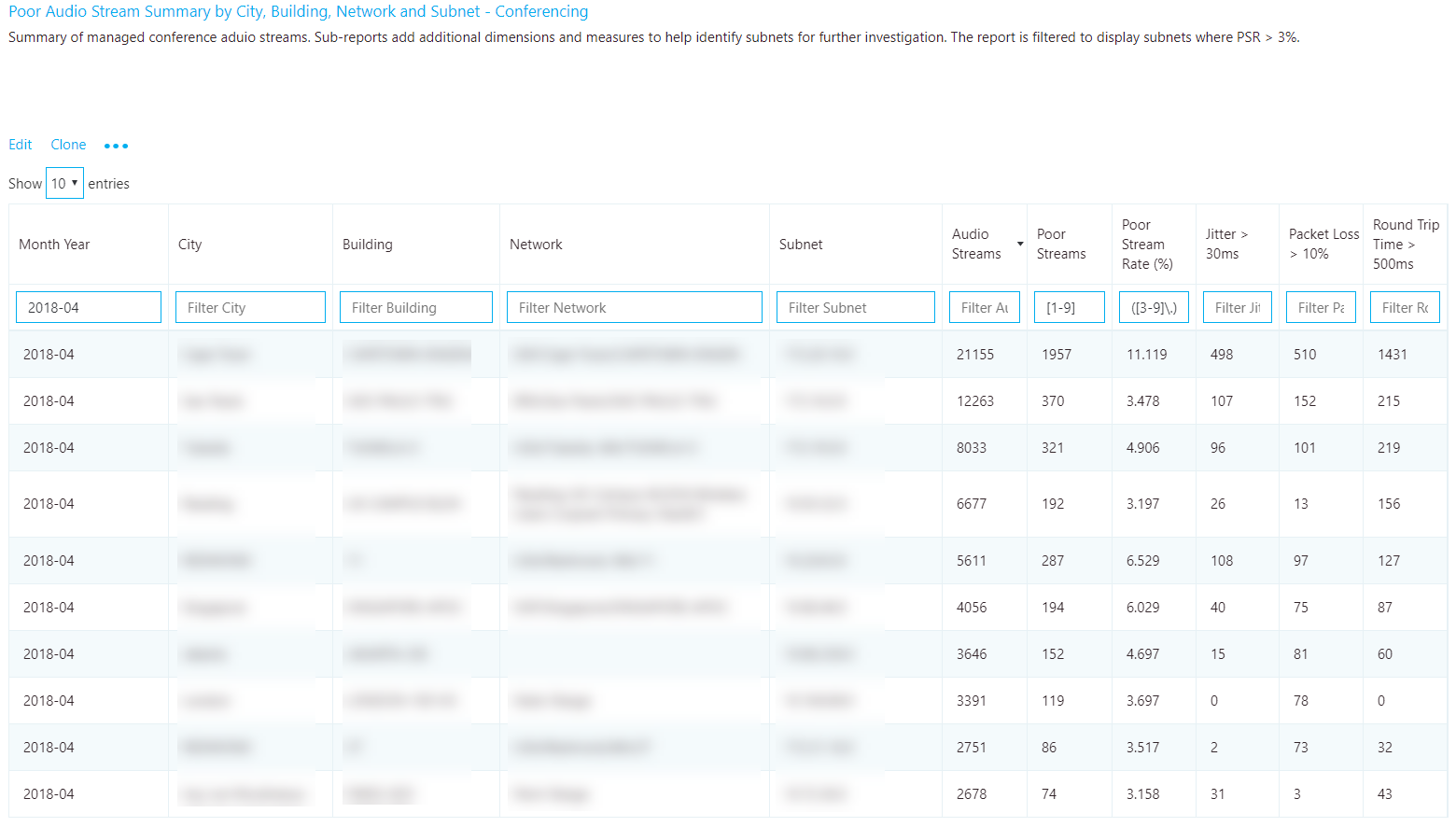
Исправления
Сосредоточьте усилия по исправлению на зданиях или подсетях с наибольшим объемом потоков, так как это обеспечит максимальное влияние и поможет быстро улучшить взаимодействие с пользователем. Используйте измерения дрожания, потери пакетов и времени кругового пути (RTT), чтобы понять, что влияет на низкое качество (может возникнуть несколько проблем):
- Jitter: пакеты мультимедиа поступают с разной скоростью, что приводит к тому, что динамик будет звучать роботизированно.
- Потеря пакетов: пакеты мультимедиа удаляются, что создает эффект отсутствующих слов или слогов.
- RTT: Пакеты мультимедиа долго добираются до места назначения, что создает эффект рации.
Чтобы помочь в исследовании проблем с качеством, используйте аналитику вызовов для каждого пользователя. С помощью аналитики звонков можно просмотреть отчет о звонках конкретной конференции или пользователя. Этот отчет будет содержать данные EUII/PII и полезен при поиске причины сбоя. После того как вы узнаете, какое здание затронуто, будет легко отследить пользователей в этом здании.
Не забудьте сообщить своей службы поддержки о том, что в этих сетях возникают проблемы с качеством, чтобы они могли быстро рассматривать и отвечать на входящие звонки.
| Исправления | Рекомендации |
|---|---|
| Сетей |
Перегрузка. Чрезмерное или недостаточно подготовленное сеть может вызвать проблемы с качеством мультимедиа. Обратитесь к сетевой команде, чтобы определить, имеет ли сетевые подключения от пользователя к точке исходящего трафика Интернета достаточную пропускную способность для поддержки мультимедиа. Оценка готовности сети. Оценка сети содержит сведения об ожидаемом использовании пропускной способности, способах решения проблем с изменениями пропускной способности и сети, а также рекомендуемых сетевых методиках для Teams и Skype для бизнеса. Используя предыдущую таблицу в качестве источника, у вас есть список зданий или подсетей, которые являются отличными кандидатами для оценки. |
| Качество обслуживания (QoS) | QoS — это проверенный инструмент, помогающий определять приоритеты пакетов в перегруженной сети, чтобы гарантировать, что они поступают в место назначения нетронутыми и вовремя. Рассмотрите возможность реализации QoS в организации, чтобы максимально повысить качество взаимодействия с пользователем, где пропускная способность ограничена. QoS поможет решить проблемы, обычно связанные с высоким уровнем потери пакетов, а также ( в меньшей степени ) время дрожания и кругового пути. |
| Wi-Fi | Wi-Fi может оказать значительное влияние на качество звонков. Wi-Fi развертывания обычно не учитывают требования к сети для служб VoIP и часто являются источником низкого качества. Дополнительные сведения об оптимизации инфраструктуры Wi-Fi см. в этой статье о планировании Wi-Fi. Драйвер беспроводной сети. Убедитесь, что драйверы беспроводной сети обновлены. Это поможет устранить любые проблемы, связанные с устаревшим драйвером. Многие организации не включают беспроводные драйверы в свои циклы исправлений, и эти драйверы могут не исправляться в течение многих лет. Многие проблемы беспроводной связи решаются путем обеспечения актуальности беспроводных драйверов. WMM: беспроводные мультимедийные расширения (WMM), также известные как Wi-Fi Мультимедиа, предоставляют базовые функции QoS для беспроводных сетей. Современные беспроводные сети должны поддерживать множество устройств. Эти устройства конкурируют за пропускную способность и могут привести к проблемам с качеством для служб VoIP, где скорость и задержка имеют жизненно важное значение. Проконсультируйтесь со своим поставщиком беспроводной сети и рассмотрите возможность реализации WMM в беспроводной сети, чтобы определить приоритеты Skype для бизнеса и мультимедиа Teams. Плотность точек доступа: точки доступа могут находиться слишком далеко друг от друга или не находиться в идеальном расположении. Чтобы свести к минимуму потенциальные помехи, разместите дополнительные точки доступа в конференц-залах и в местах, где стены или другие объекты не затруднили сигнал Wi-Fi. 2,4 ГГц и 5 ГГц: 5 ГГц обеспечивает меньше помех в фоновом режиме и более высокую скорость, и при развертывании VoIP по Wi-Fi следует уделять приоритетное внимание. Тем не менее, 5 ГГц не так сильна, как 2,4 ГГц и не проникает через стены так легко. Просмотрите макет здания, чтобы определить, на какую частоту можно положиться для оптимального подключения. |
| Сетевое устройство | Более крупные организации могут иметь сотни устройств, распределенных по сети. Обратитесь к команде по работе с сетью, чтобы обеспечить обслуживание и актуальность сетевых устройств от пользователя до Интернета. |
| VPN | Устройства VPN традиционно не предназначены для обработки рабочих нагрузок мультимедиа в режиме реального времени. Некоторые конфигурации VPN запрещают использование UDP (который является предпочтительным протоколом для мультимедиа) и полагаются только на TCP. Рассмотрите возможность реализации решения vpn с разделенным туннелированием, чтобы сократить количество VPN как источника низкого качества. |
|
Клиенты (только Skype для бизнеса в сети) |
Убедитесь, что все клиенты регулярно обновляются. |
| Devices | Если виновником проблем с качеством вызовов являются устройства, рассмотрите возможность обновления устройств, вызывающих ошибку. Дополнительные сведения см. в статье Телефоны для Teams . |
| Драйверы | Сеть исправлений (Ethernet и Wi-Fi), аудио-, видео и USB-драйверы должны быть частью общей стратегии управления исправлениями. Многие проблемы с качеством решаются путем обновления драйверов. |
| Конференц-залы по Wi-Fi | Настоятельно рекомендуется подключать устройства конференц-залов к сети по крайней мере с ethernet-подключением 1 Гбит/с. Устройства комнаты для собраний обычно включают несколько аудио- и видеопотоков, а также содержимое собраний, например общий доступ к экрану, и имеют более высокие требования к сети, чем другие конечные точки Teams или Skype для бизнеса. Конференц-залы по определению являются стационарными устройствами, где Wi-Fi предоставляет преимущество только во время установки. Конференц-залы должны быть обработаны с особой осторожностью и вниманием, чтобы убедиться, что опыт использования этих устройств соответствует ожиданиям или превышает их. Проблемы с качеством переговорных комнат обычно будут быстро обостряться, так как они часто используются сотрудниками старшего уровня. При всех равных условиях (кроме удобства) производительность Wi-Fi часто меньше, чем проводное подключение. С ростом политик "принеси свое устройство" и распространением ноутбуков, Wi-Fi точки доступа часто используются чрезмерно. Мультимедиа в режиме реального времени могут не быть приоритетными в Wi-Fi сетях, что может привести к проблемам с качеством во время пикового использования. Это интенсивное использование может совпасть с собранием, где может присутствовать дюжина человек, каждый со своим ноутбуком и смартфоном, все подключены к той же Wi-Fi точке доступа, что и устройство комнаты для собраний. Wi-Fi следует рассматривать только как временное решение для мобильной установки или при надлежащей подготовке Wi-Fi для поддержки мультимедиа в режиме реального времени бизнес-класса. |
TCP
Протокол TCP считается транспортом отработки отказа, а не основным транспортом, который требуется для мультимедиа в режиме реального времени. Причина, по которой это транспорт восстановления размещения, связана с характером TCP с отслеживанием состояния. Например, если вызов выполняется в скрытой сети и пакеты мультимедиа задерживаются, то пакеты с нескольких секунд назад (которые больше не используются) конкурируют за пропускную способность, чтобы добраться до получателя, что может усугубить плохую ситуацию. Это делает аудио целитель стежка и растянуть звук, в результате чего звуковые артефакты, часто в виде дрожания.
В отчетах в этом разделе не проводится различие между хорошими и плохими потоками. Учитывая, что UDP является предпочтительным, отчеты ищут использование TCP для совместного использования экрана на основе звука, видео и видео (VBSS). Низкие скорости потоков помогают сравнить качество UDP и качество TCP, чтобы вы могли сосредоточить свои усилия там, где это оказывает наибольшее влияние. Использование TCP в основном вызвано неполными правилами брандмауэра. Дополнительные сведения о правилах брандмауэра для Teams и Skype для бизнеса Online см. в статье Microsoft 365 и Office 365 URL-адреса и диапазоны IP-адресов.
Примечание.
Аудио, видео и VBSS предпочитают использовать UDP в качестве основного транспорта. Устаревшая рабочая нагрузка общего доступа к приложениям RDP использует только TCP.
Использование TCP
Отчеты TCP указывают общее использование TCP за последние семь месяцев. Все дальнейшие отчеты в этом разделе будут посвящены сужая конкретные здания и подсети, в которых чаще всего используется ПРОТОКОЛ TCP. Отдельные отчеты доступны как для конференц-связи, так и для двухсторонних потоков.
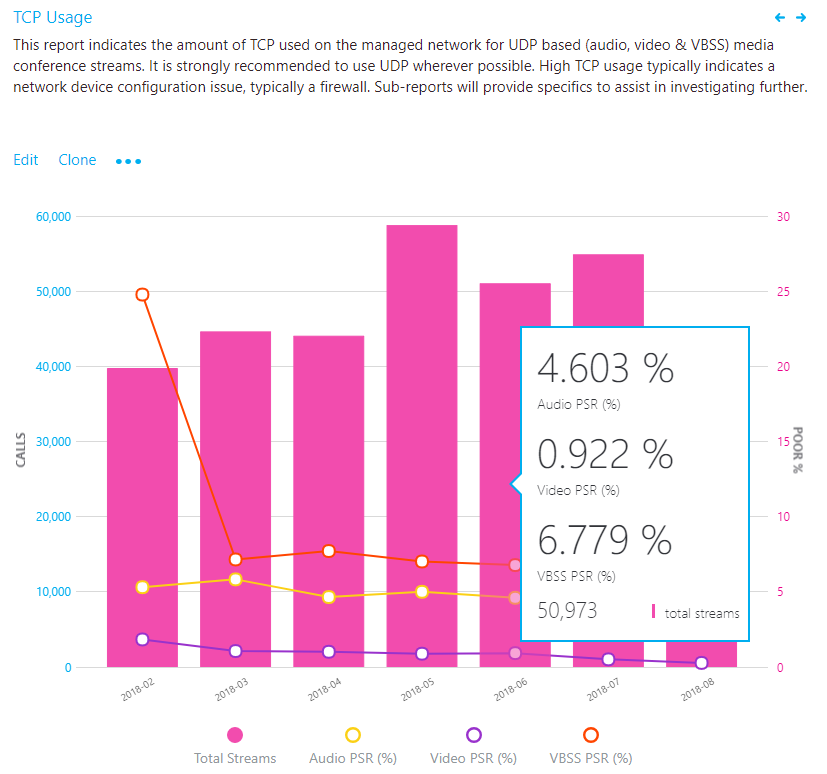
Расследование
С помощью этого отчета можно ответить на следующие вопросы:
- Каков общий объем потоков TCP за текущий месяц?
- Это хуже или лучше, чем в предыдущем месяце?
- Тенденция использования TCP увеличивается, устойчива или уменьшается?
- Является ли TCP PSR таким же, как мой общий PSR?
Если вы заметили, что тенденция использования TCP увеличивается или превышает обычное ежемесячное использование, поищите время на изучение с помощью вложенных отчетов, чтобы найти любые здания или сети, которые могут потребовать исправления. В идеале требуется как можно меньше звуковых сеансов на основе TCP в управляемой сети.
TCP и UDP
В этом отчете определяется объем отчетов об использовании TCP и UDP за последний месяц для демонстрации экрана на основе звука, видео и видео (VBSS).
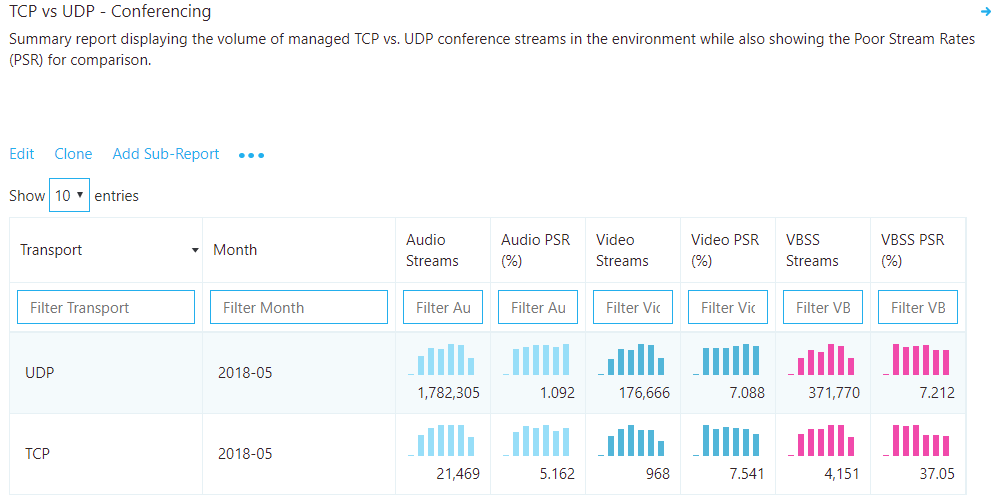
Анализа
Хотя вы хотите, чтобы использование TCP было как можно более низким, вы можете увидеть немного использования TCP в работоспособном развертывании. TCP сам по себе не будет способствовать плохому вызову, поэтому скорости потоков предоставляются, чтобы определить, является ли использование TCP участник низкого качества.
Исследования TCP
В предоставленных шаблонах CQD перейдите к отчетам TCP Streams by Building и Subnet с помощью шаблона Управляемые сети или Все сети. В целях изучения использования TCP процесс такой же, поэтому мы сосредоточимся здесь на конференц-связи.
Исправления
Этот отчет определяет конкретные здания и подсети, которые способствуют объему использования TCP. Кроме того, включается дополнительный отчет для определения IP-адреса ретранслятора Майкрософт, который использовался в вызове для изоляции отсутствующих правил брандмауэра. Сосредоточьте усилия по исправлению на тех зданиях, которые имеют наибольший объем потоков TCP, чтобы добиться максимального влияния.
Наиболее распространенной причиной использования TCP является отсутствие правил исключений в брандмауэрах или прокси-серверах. Мы поговорим о прокси-серверах в следующем разделе, поэтому сейчас сосредоточьтесь на брандмауэрах. Используя предоставленное здание или подсеть, можно определить, какой брандмауэр необходимо обновить.
| Исправления | Рекомендации |
|---|---|
| Настройка брандмауэра | Убедитесь, что порты и ip-адреса Microsoft 365 или Office 365 исключены из брандмауэра. При проблемах, связанных с tcp-подключением к мультимедиа, сосредоточьтесь на следующих первоначальных усилиях:
|
| Проверяем подлинность | Используйте средство оценки сети Майкрософт для проверка проблем с подключением к определенным IP-адресам и портам Microsoft 365 или Office 365 из затронутого здания или подсети. |
Прокси-сервер HTTP
Прокси-серверы HTTP не являются предпочтительным путем для создания сеансов мультимедиа по множеству причин. Многие из этих компонентов содержат функции глубокой проверки пакетов, которые могут предотвратить завершение подключений к службе и привести к сбоям. Кроме того, почти все прокси-серверы принудительно используют ПРОТОКОЛ TCP, а не разрешают UDP, что рекомендуется для оптимального качества звука.
Мы всегда рекомендуем настроить клиент для прямого подключения к Teams и Skype для бизнеса службам. Это особенно важно для трафика на основе мультимедиа.
Важно!
Рекомендуется отправить допустимый файл сборки , чтобы при анализе использования прокси-сервера можно было отличить внутренние и внешние аудиопотоки.
Использование прокси-сервера HTTP
Отчет о потоке прокси-сервера HTTP в этом разделе шаблона во многом похож на отчеты TCP. Он не проверяет, являются ли вызовы плохими или хорошими, но указывает, подключен ли вызов по протоколу HTTP.
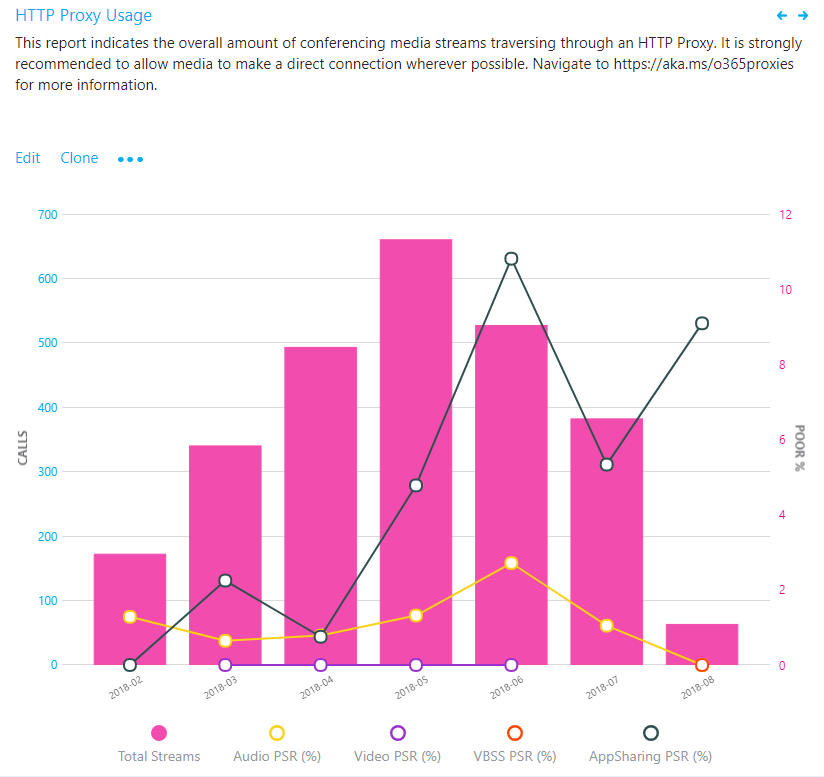
Анализа
Вы хотите увидеть как можно меньше потоков мультимедиа HTTP. Если у вас есть потоки, пересекающие прокси-сервер, обратитесь к группе сетевых сетей, чтобы убедиться, что существуют надлежащие исключения, чтобы клиенты напрямую перенаправлялись в Teams или Skype для бизнеса подсети мультимедиа Online.
Если в вашей организации есть только один прокси-сервер в Интернете, проверьте правильность microsoft 365 или Office 365 URL-адресов и исключений диапазона IP-адресов. Если в вашей организации настроено несколько прокси-серверов в Интернете, используйте вложенный отчет HTTP, чтобы изолировать, какое здание или подсеть затронуто.
Для организаций, которые не могут обойти прокси-сервер, убедитесь, что клиент Skype для бизнеса правильно настроен для входа, если он находится за прокси-сервером, как описано в статье, Skype для бизнеса следует использовать прокси-сервер для входа, а не пытаться напрямую подключиться.
Исследования прокси-сервера HTTP
Этот отчет определяет конкретные здания и подсети, которые способствуют использованию HTTP.
Исправления
Рекомендуется всегда обходить прокси-серверы для Skype для бизнеса и Teams, особенно для трафика мультимедиа. Прокси-серверы не делают Skype для бизнеса более безопасным, так как его трафик уже зашифрован. Проблемы, связанные с производительностью, могут быть внесены в среду из-за задержки и потери пакетов. Такие проблемы приводят к негативному взаимодействию со звуком, видео и общим доступом к экрану, где потоки в режиме реального времени имеют важное значение.
Наиболее распространенной причиной использования HTTP является отсутствие правил исключений в прокси-сервере. Используя предоставленное здание или подсеть, можно быстро определить, какой прокси-сервер необходимо настроить для обхода мультимедиа.
Убедитесь, что необходимые полные доменные имена Microsoft 365 или Office 365 добавлены в список разрешений на прокси-сервере.
Исследования конечных точек
В этом разделе основное внимание уделяется задачам создания отчетов о версиях клиента и использовании сертифицированных устройств. В отчетах можно описывать использование версий клиентов, типа клиента, устройств захвата и драйверов (микрофон), устройств захвата видео, а также версий поставщиков и драйверов Wi-Fi.
Примечание.
Не все отчеты, включенные в шаблоны, рассматриваются в этой статье. однако методы исследования, описанные ниже, по-прежнему применяются. Дополнительные сведения см. в описании отдельного отчета.
Версии клиента
В этих отчетах основное внимание уделяется определению используемых версий клиентов Skype для бизнеса и их относительному объему в среде.
Важно!
В настоящее время клиенты Teams автоматически распространяются и обновляются через сеть доставки содержимого Azure и будут поддерживаться в актуальном состоянии службой. В результате вам не нужно отслеживать версии клиентов Teams (если вы не отключите автоматическое обновление, которое мы не рекомендуем).
Если не исключить данные федеративных участников, эти отчеты будут включать данные телеметрии клиента из федеративных конечных точек. Чтобы исключить федеративные конечные точки, необходимо добавить фильтр запросов для второго идентификатора клиента, заданный в идентификатор клиента вашей организации. Кроме того, можно использовать фильтр URL-адресов для исключения телеметрии федеративных участников.
Исправления
Важной частью обеспечения высококачественного взаимодействия с пользователем является обеспечение того, чтобы управляемые клиенты работали с актуальными версиями Skype для бизнеса, а также обеспечить актуальность вспомогательных аудио-, видео, сетевых и USB-драйверов. Это обеспечивает несколько преимуществ, среди них:
- Управлять несколькими версиями проще, чем многими версиями.
- Он обеспечивает уровень согласованности взаимодействия.
- Это упрощает устранение проблем с качеством вызовов и удобством использования.
- Корпорация Майкрософт постоянно вносит общие улучшения и оптимизации по всему продукту. Обеспечение того, чтобы пользователи получали эти обновления, снижает риск возникновения проблемы, которая уже была решена.
Ограничение развертывания клиентскими версиями, которым менее шести месяцев, улучшит общий пользовательский интерфейс и удобство управления, сократив количество версий, которые необходимо поддерживать.
Если вы используете только Office "нажми и запускай", вы будете автоматически находиться в течение шестимесячного периода. Никаких дальнейших действий не требуется.
Если у вас есть сочетание пакетов установщика "нажми и запускай" (MSI), вы можете использовать отчет, чтобы убедиться, что клиенты MSI регулярно обновляются. Если вы заметили, что клиенты отстают, обратитесь к команде, ответственной за управление обновлениями Office, и убедитесь, что они регулярно утверждают и развертывают клиентские исправления.
Также важно учитывать и следить за тем, чтобы сетевые, видео, USB-и аудиодрайверы также были исправлены. Можно легко игнорировать эти драйверы и не включать их в стратегию управления исправлениями.
Номера версий для Skype для бизнеса можно найти по ссылкам ниже:
- Сведения о выпуске обновлений для Приложения Microsoft 365
- Журнал обновлений для Приложения Microsoft 365 для предприятий
- Загрузки и обновления Skype для бизнеса
Устройства
Чтобы использовать отчет о микрофонных устройствах, необходимо понимать концепцию средней оценки мнений (MOS). MOS — это золотой стандарт измерения для оценки качества воспринимаемого звука. Он представлен в виде целочисленной оценки от 0 до 5.
Основой всех мер качества голоса является то, как человек воспринимает качество речи. Поскольку на это влияет человеческое восприятие, оно по своей сути субъективно. Существует несколько различных методологий для субъективного тестирования. Большинство показателей качества голоса основаны на шкале абсолютной оценки классификации (ACR).
В субъективном тесте ACR статистически значимое число людей оценивает свое качество опыта по шкале от 1 (плохо) до 5 (отлично). Среднее значение оценки — mos. Результирующая mos зависит от диапазона взаимодействий, которые были предоставлены группе, и типа оцениваемого опыта.
Так как нецелесообразно проводить субъективные тесты качества голоса для динамической системы коммуникации, Microsoft Teams и Skype для бизнеса генерировать значения MOS с помощью расширенных алгоритмов для объективного прогнозирования результатов субъективного теста.
Доступный набор mos и связанных метрик позволяет получить представление о качестве взаимодействия, предоставляемого пользователям с помощью аудиоустройства.
Предоставляя пользователям устройства, сертифицированные для Teams и Skype для бизнеса, вы снижаете вероятность возникновения негативных взаимодействий из-за самого устройства (что более вероятно, например, со встроенными динамиками ноутбука и микрофонами). Дополнительные сведения см. в этих статьях по программе сертификации и каталогу решений для партнеров.
Отчеты об устройствах используются для оценки использования устройства по громкости и оценке MOS (только аудио), а их можно найти в соответствующих шаблонах в разделе Клиенты & устройства.
Важно!
Если не исключить данные федеративных участников, эти отчеты будут включать данные телеметрии клиента из федеративных конечных точек. Чтобы исключить федеративные конечные точки, необходимо добавить фильтр запросов для второго идентификатора клиента , заданный в идентификатор клиента вашей организации. Чтобы исключить данные телеметрии федеративных участников, можно использовать фильтр URL-адресов .
Примечание.
При просмотре этого отчета вы можете заметить, что одно и то же устройство сообщило несколько раз. Это связано с тем, как устройство передается в CQD. Различия между оборудованием и языковым стандартом ОС приводят к различиям в том, как передаются данные устройства.
Исправления
Как правило, вам потребуется обнаружить и поэтапно выйти из эксплуатации не сертифицированные устройства и заменить их сертифицированными устройствами. Ниже приведены некоторые рекомендации при просмотре отчетов об устройствах.
- Сертифицированы ли используемые устройства для Teams и Skype для бизнеса?
- Вы можете идентифицировать пользователей определенного устройства с помощью аналитики вызовов для каждого пользователя. Убедитесь, что у них установлены последние драйверы устройств и что устройство не подключено через USB-концентратор или док-станцию.
- Сколько различных версий различных драйверов используется? Исправляются ли они регулярно? Регулярное исправление драйверов звука, видео и Wi-Fi поможет устранить их как источник проблем с качеством и сделать взаимодействие с пользователем более предсказуемым и согласованным.
Звук
Следующая задача — определить общее использование сертифицированных звуковых устройств. Рекомендуется, чтобы по крайней мере 80 процентов всех аудиопотоков использовали сертифицированное звуковое устройство. Для этого лучше всего экспортировать отчет о микрофонных устройствах в Excel для расчета использования сертифицированных или утвержденных устройств. Организации обычно хранят список всех утвержденных устройств, поэтому фильтрация и сортировка данных должны быть простыми.
Видео
Видеодрайверы также важно обновлять. Обеспечение регулярного исправления для видеоадаптеров поможет исключить видеодрайверы как источник низкого качества для видеопотоков. Использование сертифицированных видеоустройств поможет обеспечить беспроблемное и качественное взаимодействие с пользователем. Рекомендуется использовать видеоустройства, поддерживающие собственное кодирование H.264, чтобы снизить загрузку ЦП во время видеоконференций.
Wi-Fi
Wi-Fi драйверы также должны быть исправлены регулярно и должны быть включены в вашу стратегию управления исправлениями. Многие проблемы с качеством можно устранить путем поддержания в актуальном состоянии Wi-Fi драйверов. Дополнительные сведения об оптимизации инфраструктуры Wi-Fi см. в этой статье о планировании Wi-Fi.
Статьи по теме
Использование Помощника для Teams
Подготовка сети организации к использованию Microsoft Teams
Принципы сетевого подключения Office 365
Управление устройствами в Teams
Улучшение и мониторинг качества звонков для Teams
Настройка панели мониторинга качества звонков (CQD)
Отправка данных о клиенте и сборке